【OBS Studio中文版】OBS Studio下载 v23.1 官方版(32位)
软件介绍
OBS Studio中文版是一款小巧实用的电脑录屏软件,干净整洁的界面设计,手到擒来来的小工具,不管用户是在录制视频还是抓取图像的过程中,都能够用得非常顺手。强大的录制功能,采用微内核和插件的形式共同进行,在某一程度上使得操作变得更加简单方便。
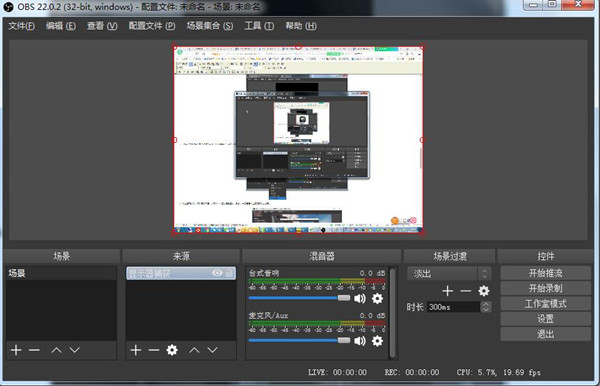
软件特色
1、OBS Studio中文版经过数月的修正,错误虽有,但显著减少
2、已经支持各种捕获设备的使用,如摄像头、采集卡等
3、基于GPU的高性能游戏流媒体游戏捕获
4、无限数量的场景和来源
5、OBS Studio支持英特尔快速同步视频(QSV)和NVENC
6、支持MP4或者flv文件输出
OBS Studio怎么录屏
1、启动我们已经安装好的OBS Studio软件,点击界面下方来源,如下图所示。
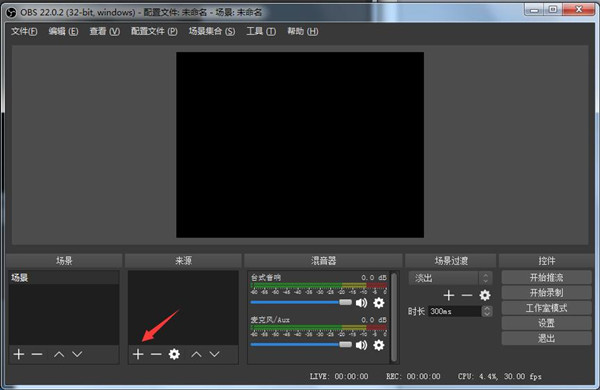
2、之后在弹出的菜单中选择显示器捕获。
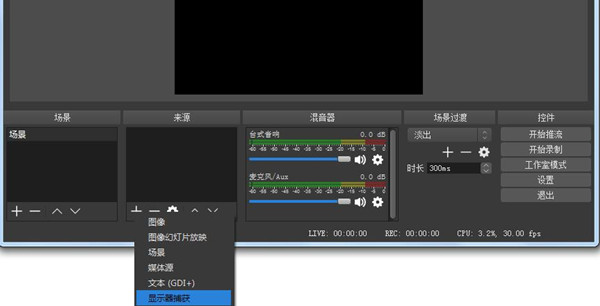
3、最后点击左侧的开始录制即可。
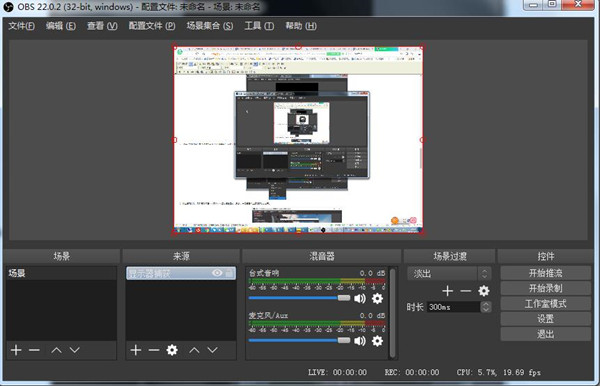
4、如果想录制游戏的请点击来源加号选择“游戏捕获”选项,后续操作方法同显示器捕获。如果你想捕获窗口那就选择”窗口捕获“选项进行操作吧。再次点击”开始录制“即可停止录制。在确定录制后此时按钮会变为”停止录制“字样。
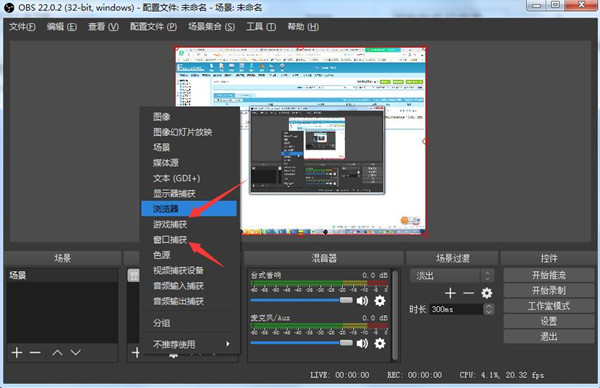
5、录制完成后,可点击左侧的文件菜单,选择显示图像方可打开刚才我们录制的视频。
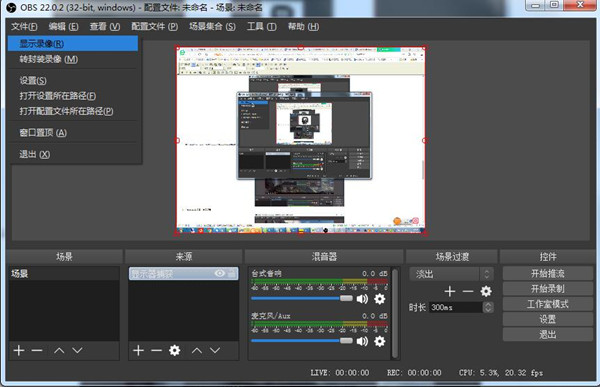
OBS Studio怎么降低噪音
1、先看一下软件的设置,打开obs直播软件,找到设定按钮。
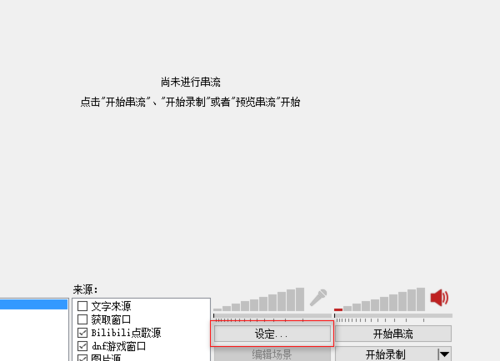
2、进入设定之后,找到降噪处理,开启之后可以根据你所处的环境调节临界值。这样开启之后一般你不说话的时候,就听不到嘈杂的声音了,但是如果说话的还是听得到,那可能就是设备的问题了。
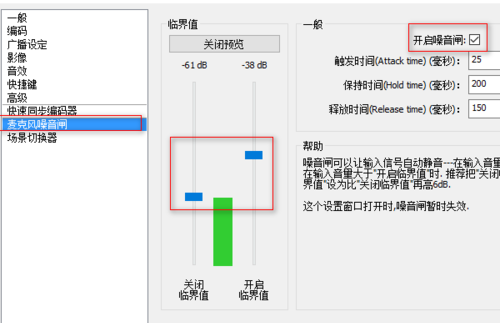
3、然后再看一下系统上面的一些设置,找到声音的图标,然后点击鼠标右键,查看选项。
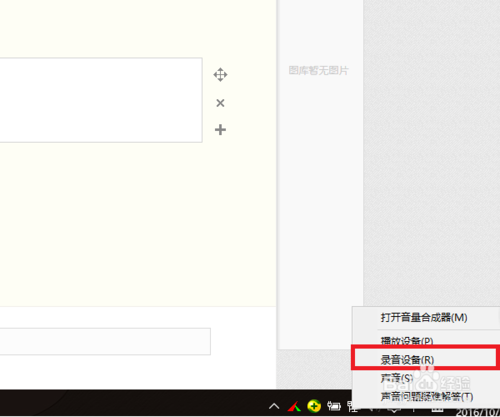
4、选择录音设备进入之后,选择麦克风,选中之后点击属性,进行一些设置。
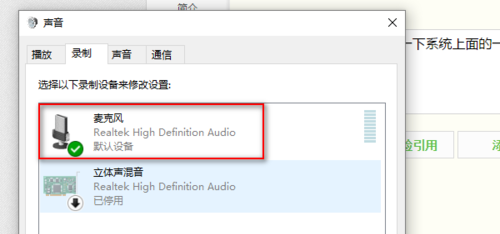
5、进入属性设置之后选择“级别”,然后将麦克风加强给关闭,可以减小噪声。
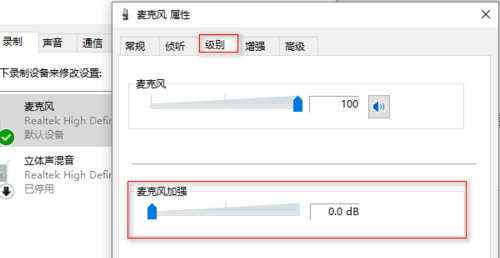
6、然后选择“增强”,把里面的噪音抑制和回声消除都选上。通过上述这些设置,可能会对你直播时候的噪声有一定抑制效果,但不能保证能达到你所需要的状态,这还跟你电脑的设备有关,如果你需要很好的效果,就需要好的配置支持。
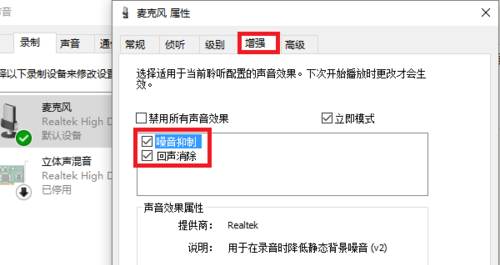
安装方法
1、在知识兔下载OBS Studio中文版安装包,解压并点击“OBS-Studio.Full.Installer.exe”打开安装程序开始安装,在安装向导界面点击“Next”
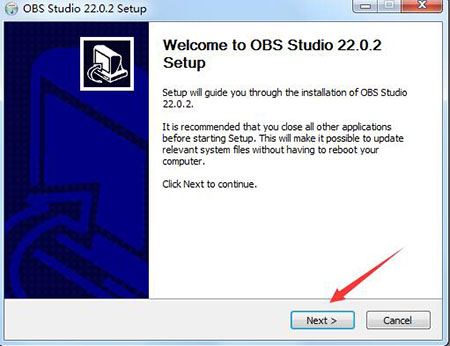
2、点击”i agree”同意许可协议
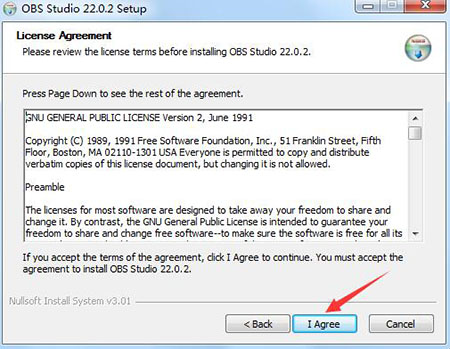
3、点击Browse选择安装位置:软件默认是安装在C盘目录下的,可点击browse【浏览】按钮自定义安装路径。然后点击“Next”
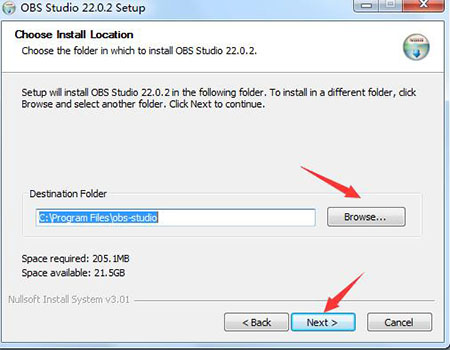
4、选择安装组件,这里选择默认的勾选即可。点击“Install”
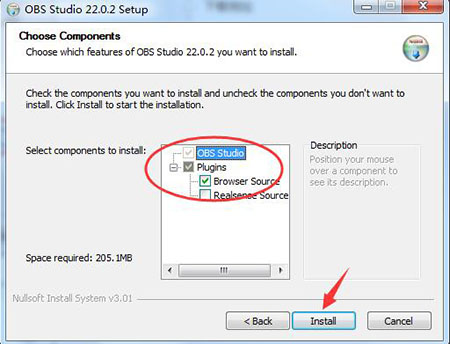
5、耐心等待安装,安装完成后点击完成就可以了
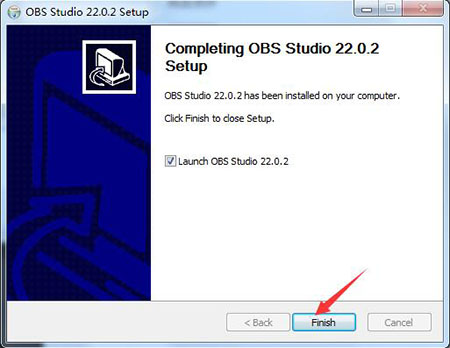
下载仅供下载体验和测试学习,不得商用和正当使用。

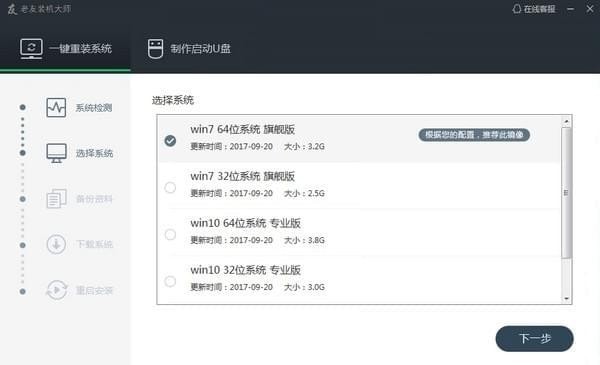
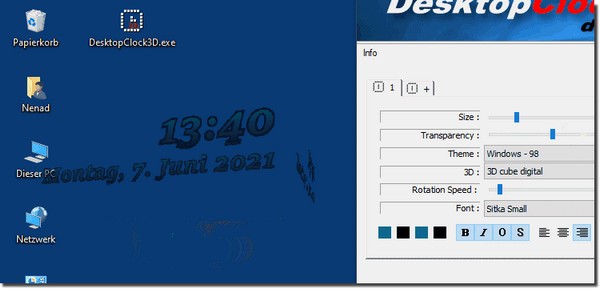
发表评论